목차
Zoom 무료 다운로드 및 사용법
오늘날 많은 사람들이 비대면 커뮤니케이션을 위해 다양한 플랫폼을 사용하고 있습니다. 그 중에서도 Zoom은 가장 널리 사용되는 화상 회의 솔루션 중 하나입니다. Zoom은 높은 품질의 비디오 및 오디오를 제공하며, 다양한 기능을 통해 회의를 더욱 효율적으로 진행할 수 있게 도와줍니다.


이 글에서는 Zoom의 무료 다운로드 방법과 주요 기능, 그리고 사용법에 대해 자세히 알아보겠습니다.
Zoom 무료 다운로드
Zoom을 무료로 다운로드하는 방법은 매우 간단합니다. 아래의 단계를 따르면 쉽게 설치할 수 있습니다.
- Zoom 웹사이트 방문: Zoom 공식 웹사이트에 접속합니다.
- 다운로드 페이지로 이동: 상단 메뉴에서 '리소스'를 클릭한 후 'Zoom 클라이언트 다운로드'를 선택합니다.
- 클라이언트 다운로드: '회의용 Zoom 클라이언트' 항목 아래의 '다운로드' 버튼을 클릭합니다.
- 설치 파일 실행: 다운로드된 설치 파일을 실행하여 설치를 완료합니다.
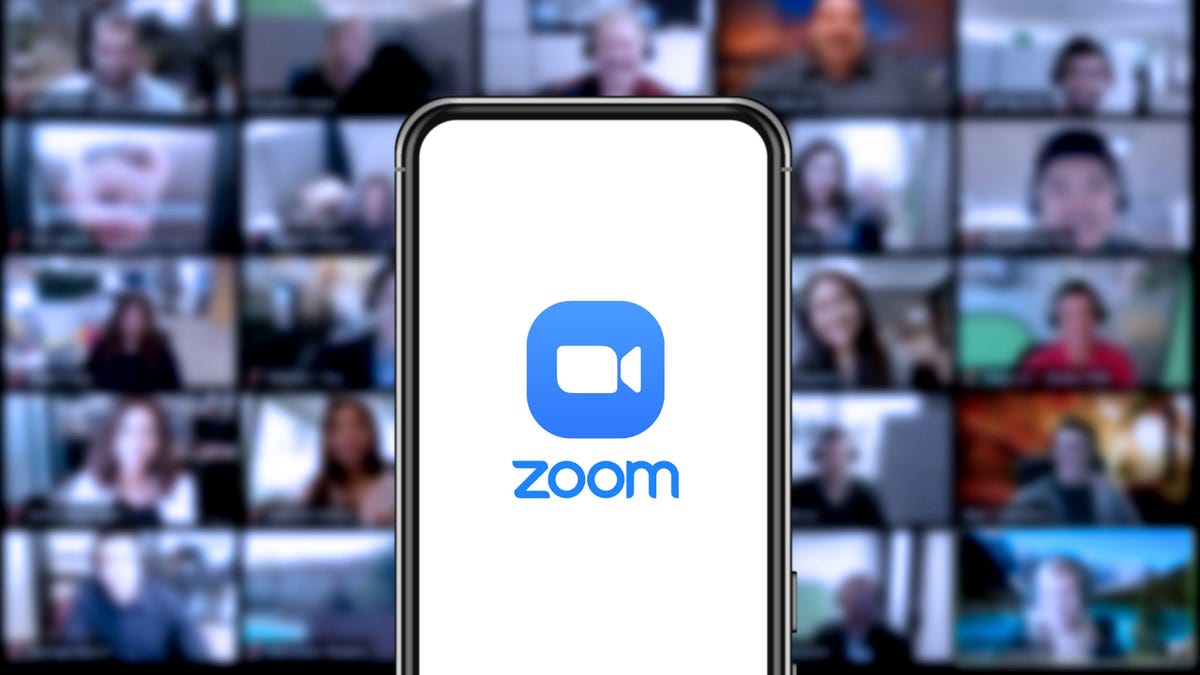
줌 기능
Zoom은 다양한 기능을 제공하여 회의 및 협업을 더욱 효율적으로 만들어줍니다. 주요 기능들을 살펴보겠습니다.
HD 비디오 및 오디오
Zoom은 최대 1000명의 비디오 참가자와 49개의 비디오를 한 화면에서 지원합니다. 이를 통해 대규모 회의나 웨비나도 원활하게 진행할 수 있습니다. HD 비디오 및 오디오는 선명한 화질과 깨끗한 음질을 제공하여 참가자들이 명확하게 소통할 수 있도록 도와줍니다.
화면 공유
화면 공유 기능을 통해 프레젠테이션, 문서, 애플리케이션 등을 쉽게 공유할 수 있습니다. 발표자는 자신의 화면을 다른 참가자들에게 실시간으로 보여줄 수 있으며, 이를 통해 원활한 정보 전달이 가능합니다.
가상 배경
가상 배경 기능을 사용하면 회의 중 배경을 사용자 지정 이미지로 변경할 수 있습니다. 이 기능은 배경 정리가 어려운 상황에서도 깔끔한 화면을 제공할 수 있어 유용합니다.
미팅 녹화
회의를 녹화하여 나중에 다시 볼 수 있는 기능도 제공됩니다. Zoom은 로컬 및 클라우드 녹화를 지원하며, 녹화된 파일은 간편하게 공유할 수 있습니다.
회의 예약 및 시작
Zoom에서는 미리 회의를 예약하고, 예약된 시간에 자동으로 회의를 시작할 수 있는 기능을 제공합니다. 이를 통해 일정 관리가 더욱 쉬워집니다.
채팅
Zoom 내에서 실시간 채팅을 통해 참가자들과 메시지를 주고받을 수 있습니다. 개인 채팅, 그룹 채팅 모두 가능하며, 파일 공유도 가능합니다.
암호화
Zoom은 회의 데이터를 보호하기 위해 강력한 암호화 기술을 사용합니다. 이를 통해 외부로부터의 해킹이나 도청을 방지할 수 있습니다.
보안 설정
Zoom은 회의 보안을 강화하기 위해 다양한 보안 설정을 제공합니다. 회의 비밀번호 설정, 대기실 기능, 참가자 제어 등의 기능을 통해 안전한 회의를 진행할 수 있습니다.
생산성 향상
Zoom은 다른 생산성 도구와의 통합을 통해 업무 효율을 높일 수 있습니다. Google Calendar, Microsoft Outlook 등의 캘린더와 연동하여 회의 일정을 관리할 수 있으며, Slack 등과의 통합으로 협업을 더욱 원활하게 할 수 있습니다.
Zoom Phone
Zoom Phone은 Zoom의 클라우드 전화 서비스로, 기존의 전화 시스템을 대체하여 더욱 효율적인 통신을 가능하게 합니다. 음성통화, 음성메일, 통화 녹음 등의 기능을 제공합니다.
Zoom Events
Zoom Events는 대규모 웨비나나 이벤트를 관리할 수 있는 플랫폼입니다. 참가자 등록, 티켓 판매, 이벤트 관리 등을 통합적으로 제공하여 성공적인 이벤트를 진행할 수 있습니다.

Zoom 사용법
Zoom의 기본 사용법을 알아보겠습니다. 회의를 시작하고 참여하는 방법부터, 주요 기능들을 활용하는 방법까지 단계별로 설명드립니다.
회의 시작하기
- Zoom 클라이언트를 실행합니다.
- 메인 화면에서 '새 회의' 버튼을 클릭하여 즉시 회의를 시작할 수 있습니다.
- 회의 시작 전 비디오 및 오디오 설정을 확인합니다.
회의 초대
- 회의가 시작되면 하단의 '참가자' 버튼을 클릭합니다.
- '초대' 버튼을 클릭하여 참가자를 초대합니다. 이메일, 연락처, 또는 초대 링크를 통해 초대할 수 있습니다.
화면 공유
- 회의 중 화면 하단의 '화면 공유' 버튼을 클릭합니다.
- 공유할 화면 또는 애플리케이션을 선택한 후 '공유' 버튼을 클릭합니다.
- 공유가 시작되면 다른 참가자들은 선택된 화면을 실시간으로 볼 수 있습니다.
회의 녹화
- 회의 중 화면 하단의 '녹화' 버튼을 클릭합니다.
- 로컬 녹화 또는 클라우드 녹화를 선택합니다.
- 녹화가 시작되면 회의가 끝날 때까지 자동으로 녹화가 진행됩니다.
가상 배경 설정
- Zoom 클라이언트에서 '설정' 메뉴로 이동합니다.
- '배경 및 필터' 항목을 선택합니다.
- '가상 배경' 탭에서 원하는 배경을 선택하거나, 직접 이미지를 업로드하여 사용할 수 있습니다.
회의 종료
회의가 끝나면 화면 하단의 '회의 종료' 버튼을 클릭합니다. 모든 참가자가 퇴장할 때까지 회의를 종료하거나, 호스트 권한을 다른 참가자에게 양도할 수 있습니다.
결론
Zoom은 다양한 기능을 제공하여 비대면 커뮤니케이션을 효율적으로 지원하는 강력한 도구입니다. HD 비디오 및 오디오, 화면 공유, 가상 배경, 미팅 녹화 등의 기능을 통해 업무 및 개인 회의를 보다 원활하게 진행할 수 있습니다. Zoom을 무료로 다운로드하고, 기본 사용법을 익혀 더욱 생산적인 회의를 진행해 보세요.
'생활정보 상식' 카테고리의 다른 글
| 무량판 구조란? (0) | 2024.06.19 |
|---|---|
| 네스프레소 버츄오 코스타리카 캡슐 150ml 그랑 룽고 (0) | 2024.06.05 |
| 고양이가 상자를 좋아하는 이유 3가지 (0) | 2024.04.21 |
| 용인시 소형 폐가전제품 무상수거 (0) | 2024.02.10 |
| 2028년 수능 입시 대입개편안 정리 (0) | 2023.10.14 |



